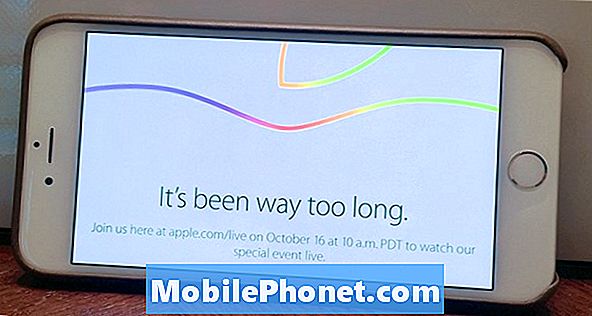Contenuto
L'errore 961 di Google Play Store che infastidisce alcuni proprietari del Samsung Galaxy Note 9 è un errore di installazione. Significa che si verificherebbe solo se l'app in questione viene installata a differenza di altri errori che possono verificarsi anche durante il processo di download. Il problema di questo errore è che, se si verifica, l'installazione verrà interrotta e potresti dover scaricare di nuovo l'app solo per essere accolto dallo stesso errore dopo.
È un problema molto fastidioso e deve essere risolto immediatamente in modo da poter continuare a utilizzare il telefono e scaricare le app che desideri utilizzare. In questo post condividerò con voi le soluzioni che abbiamo utilizzato per affrontare questo tipo di problema. Quindi, se sei uno dei proprietari di questo dispositivo e sei attualmente infastidito dall'errore 961 durante il tentativo di installare un'applicazione, continua a leggere poiché questo articolo potrebbe essere in grado di aiutarti in un modo o nell'altro.
Ora, prima di ogni altra cosa, se hai altri problemi con il tuo telefono, assicurati di visitare la nostra pagina di risoluzione dei problemi perché abbiamo già fornito soluzioni a centinaia di problemi segnalati dai nostri lettori. È probabile che abbiamo già fornito una soluzione al problema che hai attualmente, quindi cerca di trovare problemi simili ai tuoi su quella pagina e sentiti libero di utilizzare le soluzioni che abbiamo suggerito. Se non funzionano o se hai bisogno di ulteriore assistenza, compila il nostro questionario sui problemi di Android e premi Invia per contattarci.
Come correggere l'errore 961 di Google Play Store su Galaxy Note 9
In base all'esperienza, questo tipo di errore è in realtà un problema minore e puoi risolverlo da solo. Il messaggio di errore effettivo è simile al seguente "Codice di errore sconosciuto durante l'installazione dell'applicazione: -961" e spesso viene visualizzato quando l'installazione è quasi completa. A seconda delle dimensioni dell'app che stai installando, potresti attendere alcuni minuti solo per essere accolto da questo errore. Quando ti succede, ecco cosa puoi fare al riguardo ...
Eseguire prima la procedura di riavvio forzato. Problemi come questo possono verificarsi all'improvviso a causa di piccoli problemi. Potrebbe essere il caso del tuo telefono in questo momento e sebbene possa sembrare un problema molto serio, in realtà è temporaneo. Un normale riavvio può risolvere i problemi, ma è meglio eseguire il riavvio forzato in quanto è più efficace.
Tieni premuti contemporaneamente il volume e i tasti di accensione per 10 secondi o più. Il tuo Note 9 si riavvierà come fa normalmente, ma la sua memoria viene aggiornata e tutte le sue app e servizi ricaricati. Dopo aver fatto ciò, apri Play Store e quindi prova a installare l'app con cui hai riscontrato problemi. Se fosse solo a causa di un problema tecnico, l'app verrà installata correttamente ma se si verifica lo stesso errore, passa alla procedura successiva.
Cancella la cache e i dati di Google Play Store. Un'altra possibilità è che l'errore potrebbe essere dovuto solo ad alcuni file di dati e cache corrotti dell'app store. L'esecuzione di questa procedura ripristinerà il Play Store, nonché eliminerà e sostituirà tutta la cache e i dati. Ecco come funziona sulla tua Nota 9:
- Dalla schermata Home, scorri verso l'alto in un punto vuoto per aprire il file App vassoio.
- Rubinetto impostazioni > App.
- Clicca il 3 punti icona> Mostra app di sistema per visualizzare le app preinstallate.
- Trova e tocca Google Play Store.
- Rubinetto Conservazione.
- Rubinetto Eliminare i dati e poi tocca ok.
- Rubinetto Cancella cache.
Dopo averlo fatto, apri Play Store e prova a scaricare la stessa app o qualsiasi altra app solo per vedere se l'errore viene ancora visualizzato. Se il problema persiste, prova la procedura successiva.
Ripristina le impostazioni di rete. Ripristinando le impostazioni di rete nel telefono, si esclude la possibilità che questo problema sia dovuto a un'interruzione della connessione durante l'installazione dell'app. In questo modo, aggiorni tutte le connessioni wireless o di rete del tuo dispositivo. Pertanto, dovrai riconnetterti allo stesso Wi-Fi dopo averlo fatto e potresti dover disabilitare i dati mobili se non lo stai utilizzando. Ecco come ripristinare le impostazioni di rete sul tuo Note 9:
- Dalla schermata Home, scorri verso l'alto in un punto vuoto per aprire il file App vassoio.
- Rubinetto impostazioni > Gestione generale > Ripristina > Ripristina le impostazioni di rete.
- Rubinetto Ripristina le impostazioni.
- Se hai impostato un PIN, inseriscilo.
- Rubinetto Ripristina le impostazioni. Una volta completato, apparirà una finestra di conferma.
Dopo averlo fatto, prova a scaricare la stessa app per sapere se l'errore si presenta ancora. Se lo fa ancora, non hai altra scelta che ripristinare il telefono.
Eseguire il ripristino totale. Il ripristino delle impostazioni di fabbrica risolverà problemi come questo semplicemente perché il Play Store è incorporato nel firmware in quanto è una delle applicazioni o dei servizi principali. Dopo aver eseguito le procedure precedenti e il problema non è stato risolto, il problema potrebbe essere già con il firmware e questo è il motivo per cui è necessario eseguire questa procedura. Tuttavia, prima di ripristinare effettivamente il telefono, assicurati di eseguire il backup di file e dati importanti poiché verranno eliminati durante il processo. Una volta che tutto è impostato e pronto, segui questi passaggi per ripristinare il telefono:
- Eseguire il backup dei dati sulla memoria interna. Se hai effettuato l'accesso a un account Google sul dispositivo, hai attivato Antifurto e avrai bisogno delle tue credenziali Google per completare il ripristino totale.
- Spegni il dispositivo.
- Tieni premuto il pulsante Alza il volume chiave e il Bixby , quindi tenere premuto il tasto Energia chiave.
- Quando viene visualizzato il logo Android verde, rilascia tutti i tasti ("Installazione dell'aggiornamento del sistema" verrà visualizzato per circa 30-60 secondi prima di visualizzare le opzioni del menu di ripristino del sistema Android).
- premi il Volume basso più volte per evidenziare "cancella dati / ripristino dati di fabbrica.
- stampa Energia pulsante per selezionare.
- premi il Volume basso finché non viene evidenziato "Sì, elimina tutti i dati utente".
- stampa Energia pulsante per selezionare e avviare il ripristino generale.
- Quando il ripristino generale è completo, viene evidenziato "Riavvia il sistema ora".
- premi il Tasto di accensione per riavviare il dispositivo.
Spero che saremo stati in grado di aiutarti a risolvere il problema con il tuo dispositivo. Ti saremmo grati se ci aiutassi a spargere la voce, quindi per favore condividi questo post se lo trovi utile. Grazie mille per aver letto!
POSTI RILEVANTI:
- Samsung Galaxy Note 9 mostra "Il file del pacchetto non è valido" durante l'installazione o l'aggiornamento delle app
- Come risolvere "Errore durante il recupero delle informazioni dal server [RPC: S-7: AEC-0]" su Samsung Galaxy Note 9
- Come correggere lo scanner dell'iride Samsung Galaxy Note 9 ha smesso di funzionare
- Come riparare Samsung Galaxy Note 9 che non riconosce la scheda micro SD
Mettiti in comunicazione con noi
Siamo sempre aperti ai tuoi problemi, domande e suggerimenti, quindi non esitare a contattarci compilando questo modulo. Questo è un servizio gratuito che offriamo e non ti addebiteremo un centesimo per questo. Tuttavia, tieni presente che riceviamo centinaia di e-mail ogni giorno ed è impossibile per noi rispondere a ciascuna di esse. Ma stai certo che leggiamo ogni messaggio che riceviamo. Per coloro che abbiamo aiutato, spargi la voce condividendo i nostri post con i tuoi amici o semplicemente mettendo mi piace alla nostra pagina Facebook e Google+ o seguici su Twitter.